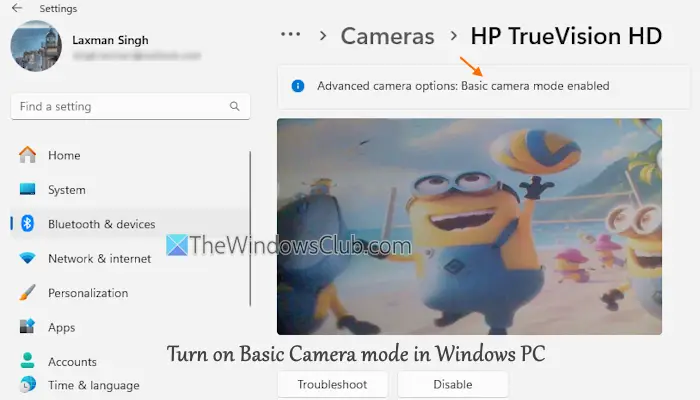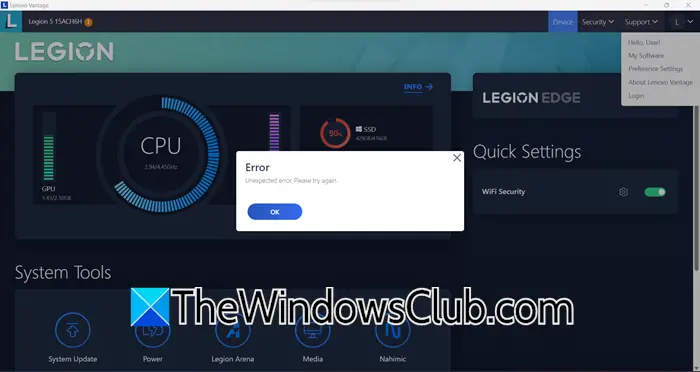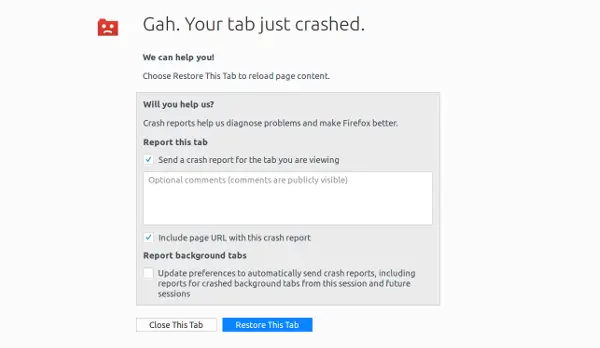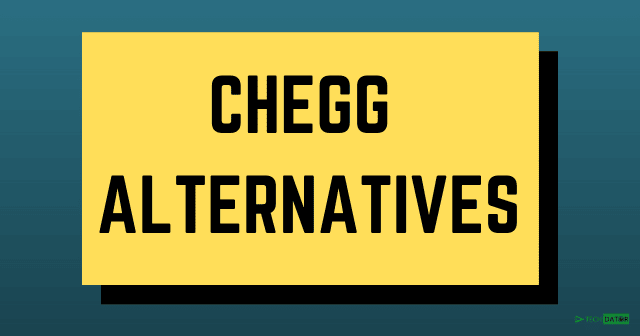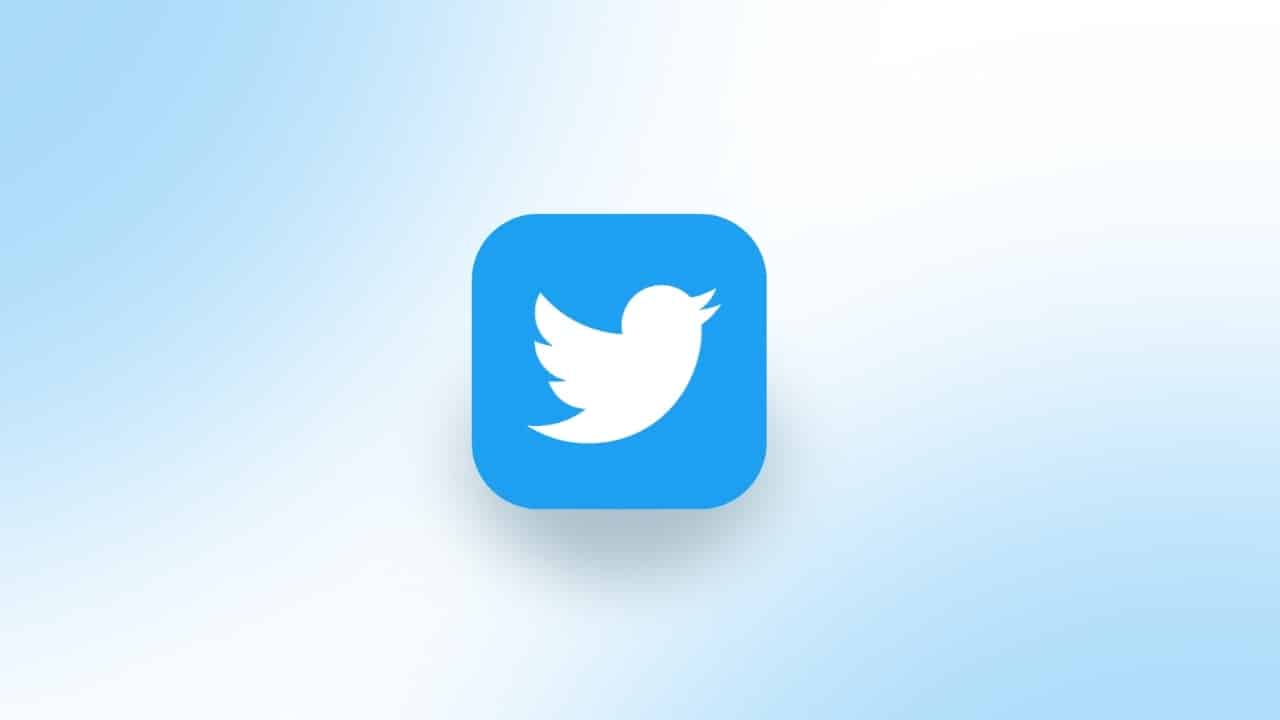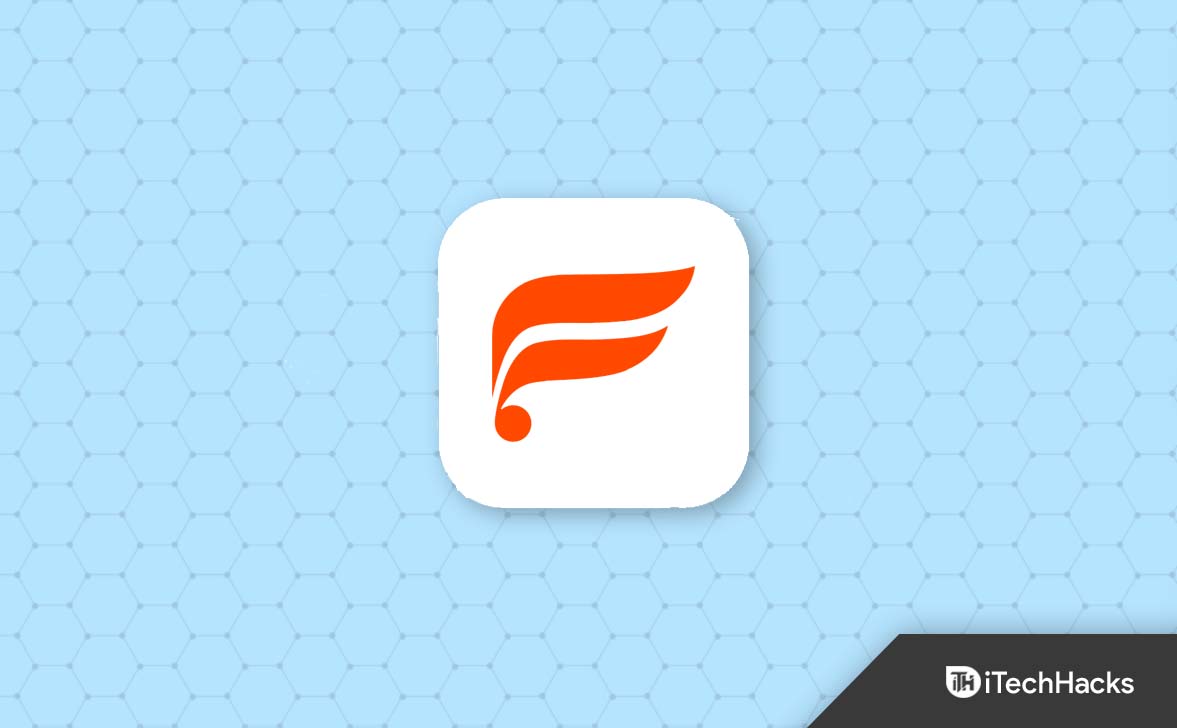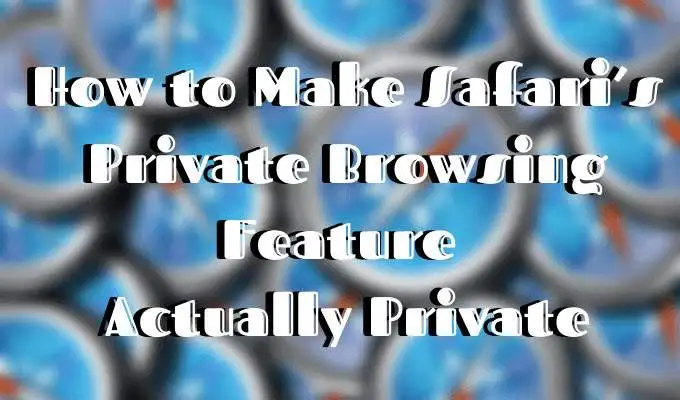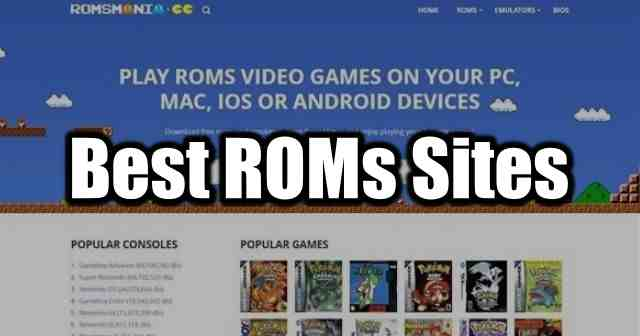Hata mesajını görürsenizCOMCTL32.dll eksik veya bulunamadıWindows 11/10'unuzda belirli uygulamaları kullanmaya çalışırken, bunu nasıl düzelteceğinizi öğrenmek için bu yazıyı okuyun. COMCTL32.dll (Ortak Kontrol Kitaplığı) birWindows işletim sistemiyle birlikte gelir. İşletim sisteminin ve üçüncü taraf uygulamaların tutarlı ve etkileşimli kullanıcı arayüzleri oluşturmak için yaygın olarak kullandığı ortak kontrolleri (düğmeler, kaydırma çubukları, ilerleme çubukları vb. gibi standart kullanıcı arayüzü öğeleri) uygular.
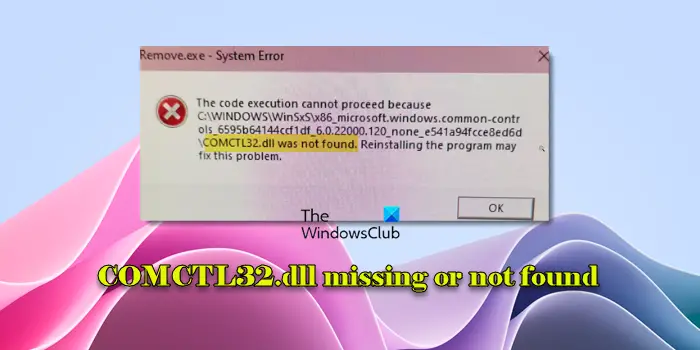
?COMCTL32.dll eksik? veya ?COMCTL32.dll bulunamadı? hatalar genellikle bir uygulamanın başlatılması veya yüklenmesi sırasında COMCTL32.dll dosyasını bulamaması durumunda ortaya çıkar. Bunun nedeni dosyanın bozulması, dosyanın yanlışlıkla silinmesi veya değiştirilmesi, belirli uygulamalarla uyumsuzluk sorunları veya sistem dosyalarını hedef alan virüsler veya kötü amaçlı yazılımlar olabilir. Tam hata mesajı şöyle:
COMCTL32.dll bulunamadığından kod yürütme işlemine devam edilemiyor. Programı yeniden yüklemek bu sorunu çözebilir.
Veya
COMCTL32.dll bilgisayarınızda eksik olduğundan program başlatılamıyor. Bu sorunu çözmek için programı yeniden yüklemeyi deneyin.
Aynı sorunu yaşıyorsanız, hatayı nasıl düzelteceğinizi öğrenmek için bu yazıyı okuyun.
Comctl32 DLL dosyası nerede?
Comctl32.dll (Ortak Kontrol Kitaplığı), Windows işletim sisteminin bir parçasıdır ve uygulamalar için düğmeler, menüler, kaydırma çubukları vb. gibi kontroller ve işlevler sağlar. Bu dosya eksik veya bozuksa, VB'de yazılan programlar artık düzgün çalışabilir. .
Windows'un 32 bit sürümlerinde, dosya şu konumda bulunur:C:\Windows\System32dosya. Ancak Windows'un 64 bit sürümlerinde her ikisinde de mevcutturC:\Windows\System32(64 bit uygulamalar için) veC:\Windows\SysWOW64(32 bit uygulamalar için). Şurada da görünebilir:.
Windows 11'de eksik veya bulunmayan COMCTL32.dll dosyasını düzeltme
Düzeltmek içinCOMCTL32.dll eksik veya bulunamadıWindows 11/10 PC'nizde hata oluştuysa şu çözümleri kullanın:
- COMCTL32.dll dosyasını yeniden kaydedin
- SFC ve DISM taramalarını çalıştırın
- Programı yeniden yükleyin
- Sistem Geri Yüklemeyi Kullan
- Dosyayı manuel olarak indirin ve yeniden kaydedin
Bunu ayrıntılı olarak görelim.
1] COMCTL32.dll dosyasını yeniden kaydedin
aşağıdaki komutu kullanarak bunun sizin için işe yarayıp yaramayacağını görün:
regsvr32 COMCTL32.dll
2] SFC ve DISM taramalarını çalıştırın
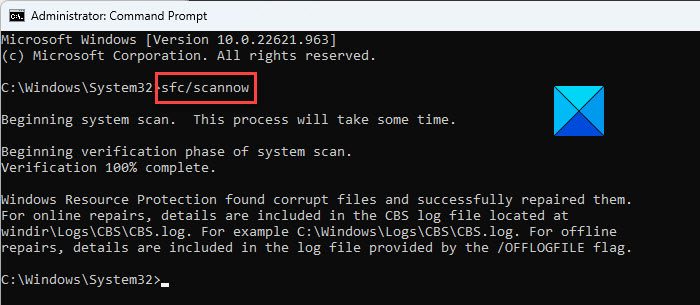
. Bu taramaları çalıştırmak, eksik sistem DLL dosyası hatalarını düzeltmek için en etkili çözümler arasındadır.
SFC taramasını çalıştırmak için Komut İstemi'ni yönetici olarak açın, şunu yazın:sfc /scannowve tuşuna basınGirmek. Yukarıdaki komut, sisteminizde eksik veya bozuk sistem dosyaları olup olmadığını kontrol edecek ve bunları otomatik olarak onaracaktır.
SFC'yi çalıştırmak işe yaramazsa DISM aracını çalıştırmayı deneyin. SFC'nin çalışmasını engelleyebilecek daha derin bozulmaları düzelterek Windows sistem görüntüsünü onarabilir.
DISM'yi çalıştırmak için şunu yazın:DISM /Online /Cleanup-Image /RestoreHealthaynı Komut İstemi'nde ve tuşuna basınGirmek.
Sistemde yapılan onarımların tam olarak uygulandığından emin olmak için şimdi bilgisayarınızı yeniden başlatın.
3] Programı yeniden yükleyin
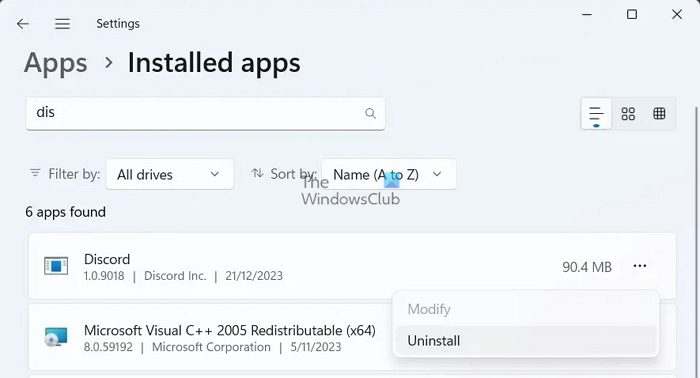
Bu çözüm, belirli bir program kullanılırken uygulamanın DLL bağımlılığının hasarlı veya eksik olabileceğini belirten bir hata oluştuğunda kullanılmalıdır. Yeniden yükleme sırasında, eksik veya bozuk DLL'ler de dahil olmak üzere programın tüm önemli dosyaları yeni kopyalarıyla değiştirilir. İşlem, programın gerekli DLL'leri doğru sürümde ve konumda almasını sağlar.
Bir uygulamayı yeniden yüklemek için şuraya gidin:Ayarlar > Uygulamalar > Yüklü uygulamalar. Listede uygulamayı bulun, uygulamanın adının yanındaki üç nokta simgesini tıklayın veKaldır. Uygulamayı tamamen kaldırmak için talimatları izleyin. Kaldırıldıktan sonra uygulamayı resmi web sitesinden veya Microsoft Mağazasından indirerek yeniden yükleyin. Bilgisayarınızı yeniden başlatın ve hatanın giderilip giderilmediğine bakın.
4] Sistem Geri Yüklemeyi Kullanın
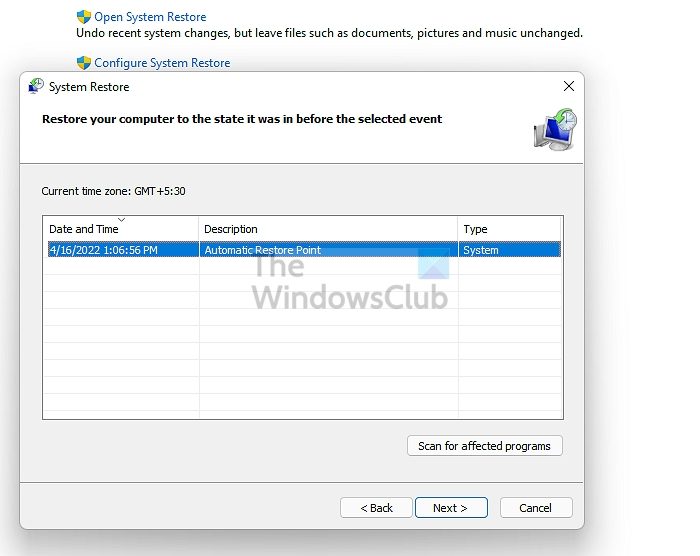
Daha önce bir geri yükleme noktası oluşturduysanız, Sistem Geri Yükleme'yi kullanmak, sisteminizi COMCTL32.dll dosyasının bozulmamış olduğu bir duruma döndürerek soruna yardımcı olabilir.
Bunu yapmak için ?sistem geri yükleme? Başlat menüsünde öğesini seçinBir geri yükleme noktası oluşturun, şuraya git:Sistem Korumasısekmesini tıklayın veSistem Geri Yükleme. Sorun oluşmadan önce oluşturduğunuz geri yükleme noktasını seçin ve geri yükleme işlemini tamamlamak için talimatları izleyin.
5] Dosyayı manuel olarak indirip yeniden kaydedin
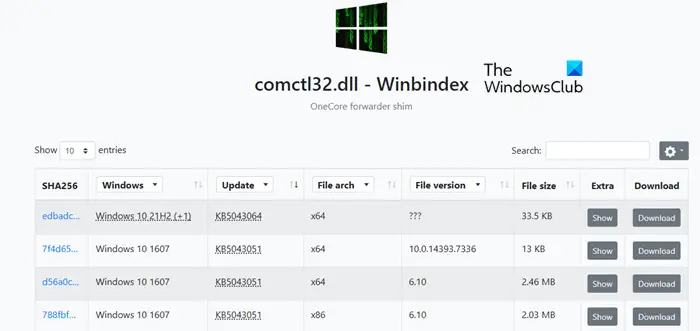
Windows işletim sistemi dosyaları hakkında bilgi sağlayan ve kullanıcıların bunları doğrudan Microsoft sunucularından indirmelerine olanak tanıyan bir web hizmetidir. COMCTL32.dll Winbindex aracılığıyla mevcutsa, dosyayı edinmek için güvenilir bir kaynak olabilir.
Not:Potansiyel güvenlik riskleri nedeniyle DLL'lerin üçüncü taraf web sitelerinden indirilmesini önermiyoruz.
Winbindex'in web sitesini ziyaret edin. ?comctl32.dll?'yi arayın. Varsa dosyayı indirin (uyumluluk sorunlarını önlemek için dosyanın Windows sürümünüz ve mimarinizle eşleştiğinden emin olun).
Not:Bir ?.blob? indirmeyi bırakırsanız? dosyasını ?COMCTL32.dll? olarak yeniden adlandırmanız yeterlidir.
İndirdikten sonra DLL'yi uygun dizine yerleştirin ve çalıştırarak DLL'yi yeniden kaydedin.regsvr32 comctl32.dllyükseltilmiş bir Komut İsteminde.
Umarım bu yardımcı olur.
Okumak: .
Eksik bir dll sorununu nasıl düzeltebilirim?
İle, bilgisayarınızı yeniden başlatmayı veya etkilenen programı kaldırıp yeniden yüklemeyi deneyin. Daha sonra eksik veya bozuk sistem dosyalarını onarmak için Sistem Dosyası Denetleyicisi aracını çalıştırın. Bu işe yaramazsa Windows sistem görüntüsünü onarmak için DISM aracını kullanın. Güncellemeler eksik DLL dosyaları da dahil olmak üzere çeşitli sorunları çözebileceğinden Windows işletim sisteminizin güncel olduğundan da emin olun.
Sonrakini Oku: .